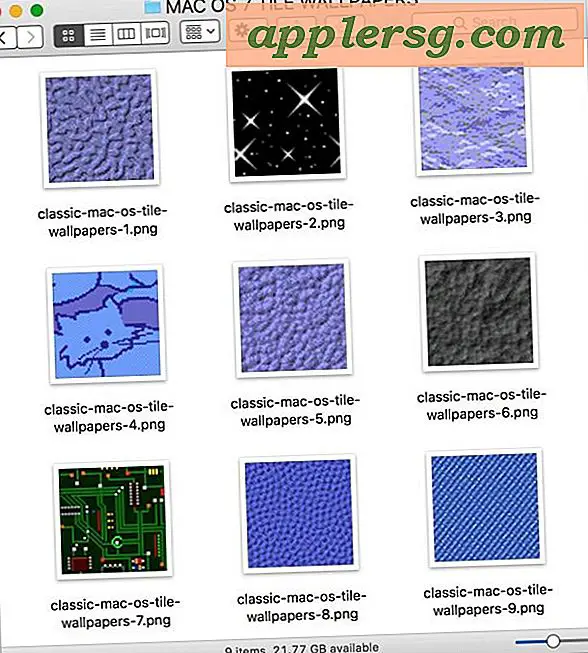Comment enregistrer des pages Web sur iBooks au format PDF sur iPhone et iPad pour un accès hors connexion
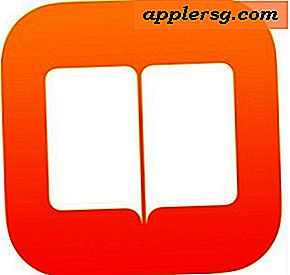 Vous pouvez facilement enregistrer n'importe quelle page Web sur iBooks en tant que fichier PDF pour la lire plus tard sur l'iPhone, l'iPad et l'iPod touch en utilisant une nouvelle fonctionnalité intégrée à la feuille d'action d'iOS. Cette fonctionnalité créera un PDF de la page Web active et la stockera dans iBooks dans iOS, disponible pour un accès rapide ou hors ligne.
Vous pouvez facilement enregistrer n'importe quelle page Web sur iBooks en tant que fichier PDF pour la lire plus tard sur l'iPhone, l'iPad et l'iPod touch en utilisant une nouvelle fonctionnalité intégrée à la feuille d'action d'iOS. Cette fonctionnalité créera un PDF de la page Web active et la stockera dans iBooks dans iOS, disponible pour un accès rapide ou hors ligne.
Pour avoir accès à la fonction «Enregistrer le fichier PDF vers iBooks» dans iOS, vous devez vous assurer que vous utilisez une version moderne du logiciel système sur l'iPhone ou l'iPad, tout ce qui est sur iOS 9 aura la fonction Enregistrer au format PDF, les versions antérieures d'iOS ne sont pas sans utiliser cette astuce bookmarklet.
Comment enregistrer une page Web sur iBooks sous forme de fichier PDF dans iOS
- Ouvrez Safari et visitez une page Web que vous souhaitez enregistrer en format PDF
- Appuyez sur le bouton d'action Partage, c'est le carré avec une flèche qui s'envole
- Faites défiler les actions de partage jusqu'à ce que vous voyiez "Enregistrer le fichier PDF sur iBooks" et appuyez sur
- Un PDF de la page en question sera généré, accessible à tout moment par son nom dans l'application iOS iBooks



La page Web est enregistrée dans iBooks et ouverte via l'application iBooks dans iOS:

Dans ces exemples de capture d'écran, nous avons enregistré ce guide pour déverrouiller un iPhone 6s, mais vous pouvez évidemment utiliser n'importe quelle page Web que vous voulez.
Assez simple et très pratique pour les situations où vous souhaitez accéder ultérieurement à un article ou à une page Web sur votre iPhone ou votre iPad, sans avoir à déplacer l'URL, la page Web ou même être en ligne.
Si vous souhaitez enregistrer un article long, assurez-vous de sélectionner l'affichage "Une seule page" sur les sites Web qui répartissent les articles sur plusieurs pages. Cela peut être utile pour lire n'importe quoi sur le Web via un éditeur PDF, car les fichiers seront stockés dans l'application iBooks d'iOS jusqu'à ce que vous les supprimiez vous-même. Vous pouvez même partager les pages Web PDF enregistrées si vous le souhaitez également.
Des fonctionnalités similaires existent depuis longtemps sur le Mac et les ordinateurs de bureau avec la possibilité "Print to PDF" disponible dans à peu près toutes les applications d'OS X.